Win11系統安裝Android子系統完整教程
更新日期:2023-09-22 09:21:23
來源:系統之家
就在今天 微軟公司發布了windows11最新的安卓子系統。此次的安卓子系統官方說明適用于Beta測試版,而我們也可以通過其他的方式在Dev渠道中使用。今天小編就帶著大家一起看看具體怎么安裝吧!
系統之家www.xitongzhijia.net原創,轉載需注明出處。
操作方法:
先將系統升級至windows11最新的DEV或BETA版。
打開開始菜單【設置】。
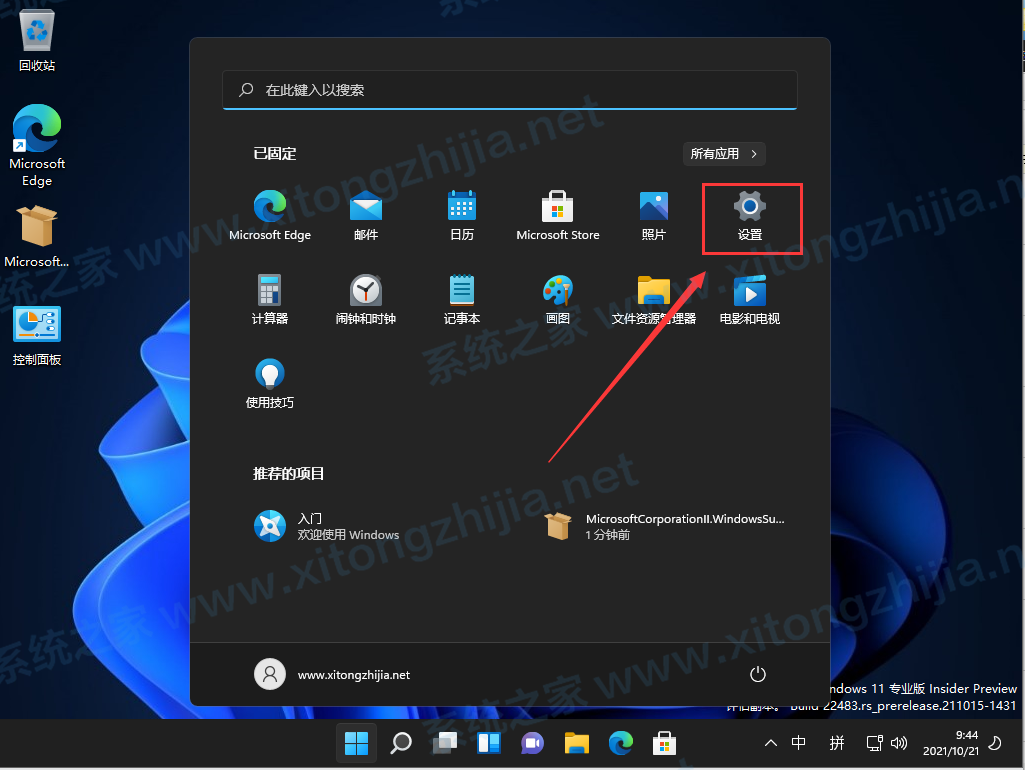
找到時間和語言,點擊【日期和時間】。
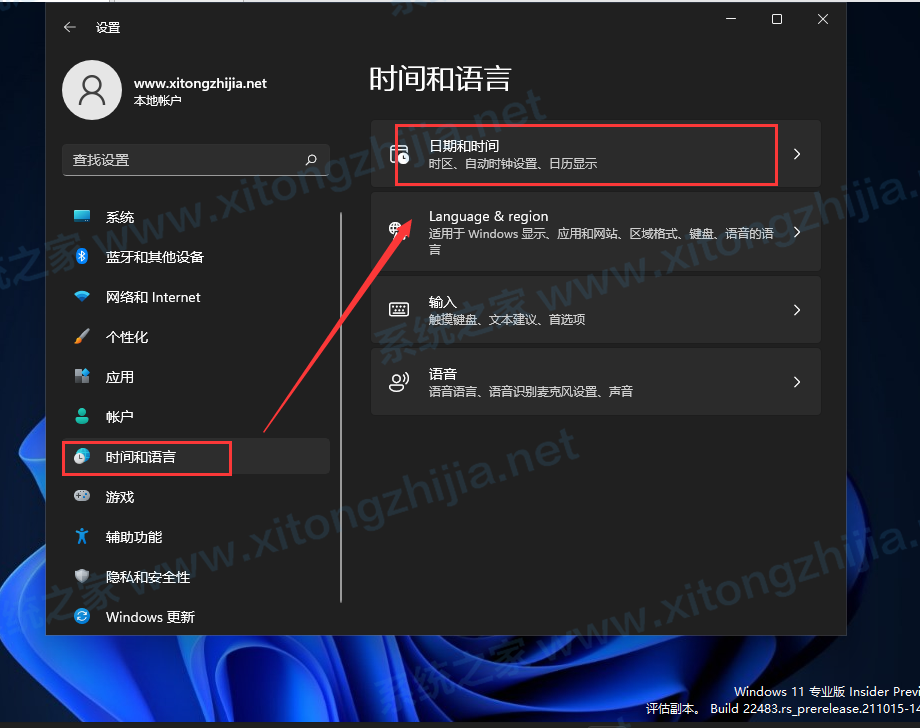
再次點擊【語言和區域】。
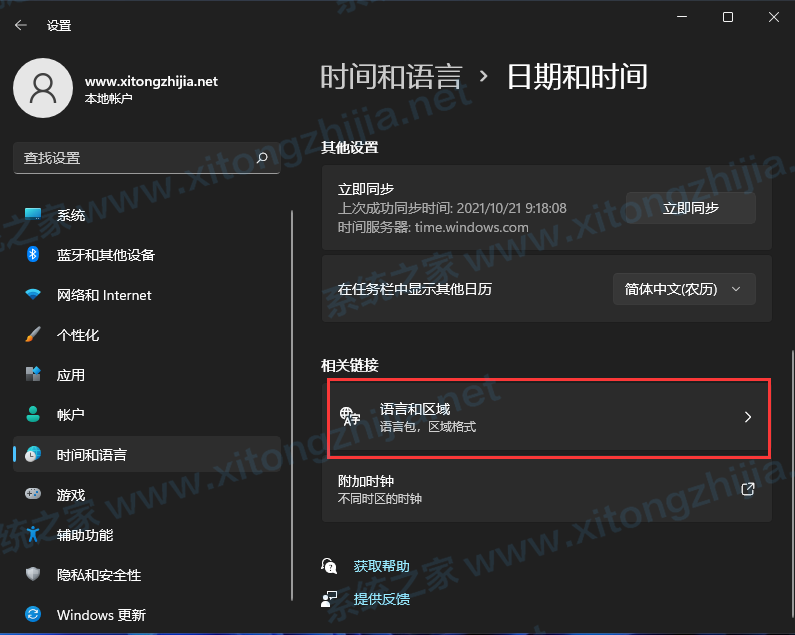
選擇區域-國家或地區,定位到美國。
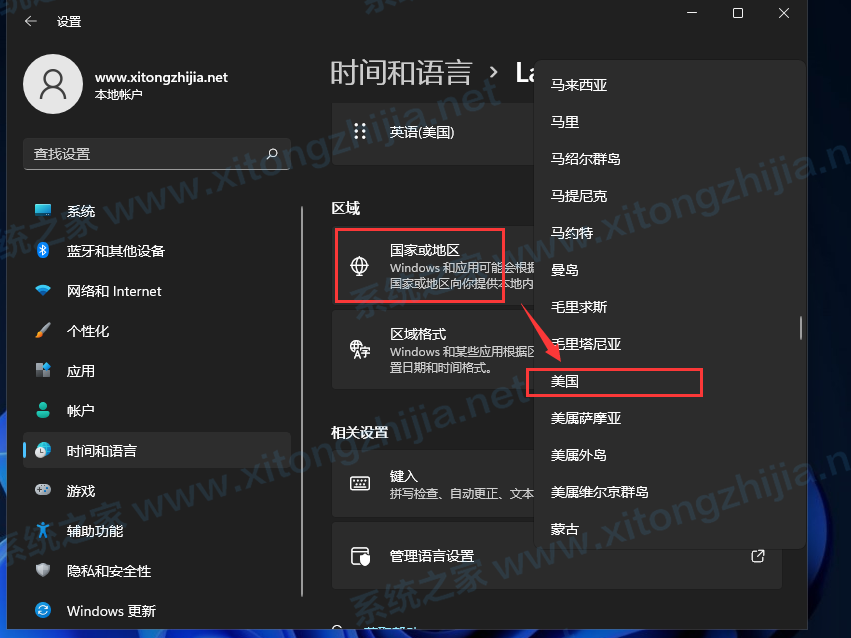
完成以上操作,就完成了定位的切換,接下來開啟電腦的hyper-v和虛擬機平臺。
首先重啟電腦,進入BIOS,開啟VT。(不同主板開啟方法不一樣,可以自行百度)
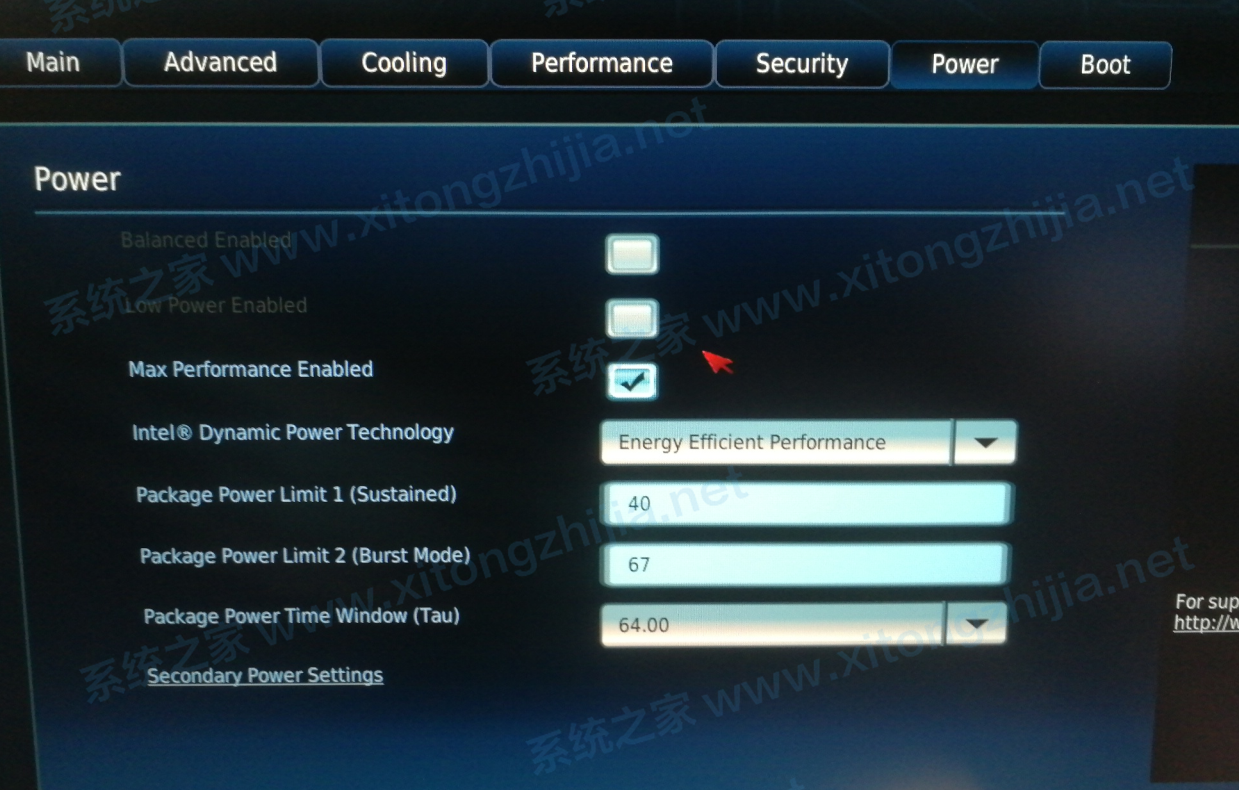
打開控制面板,找到【程序】。
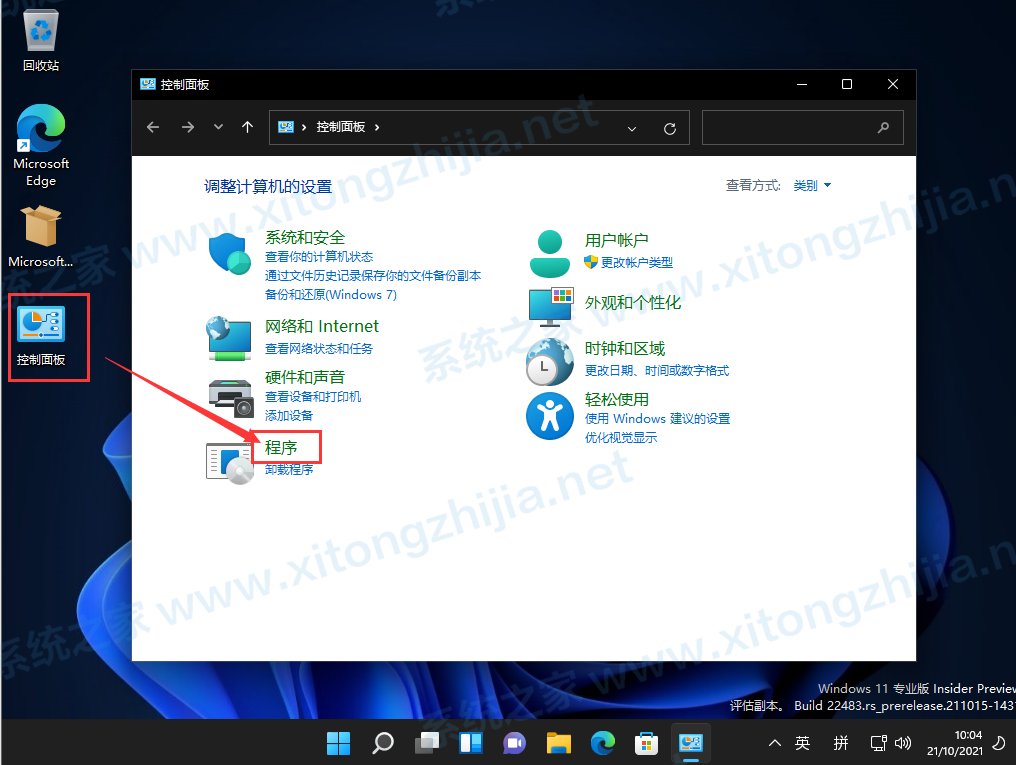
找到【啟用或關閉Windows功能】并且打開。
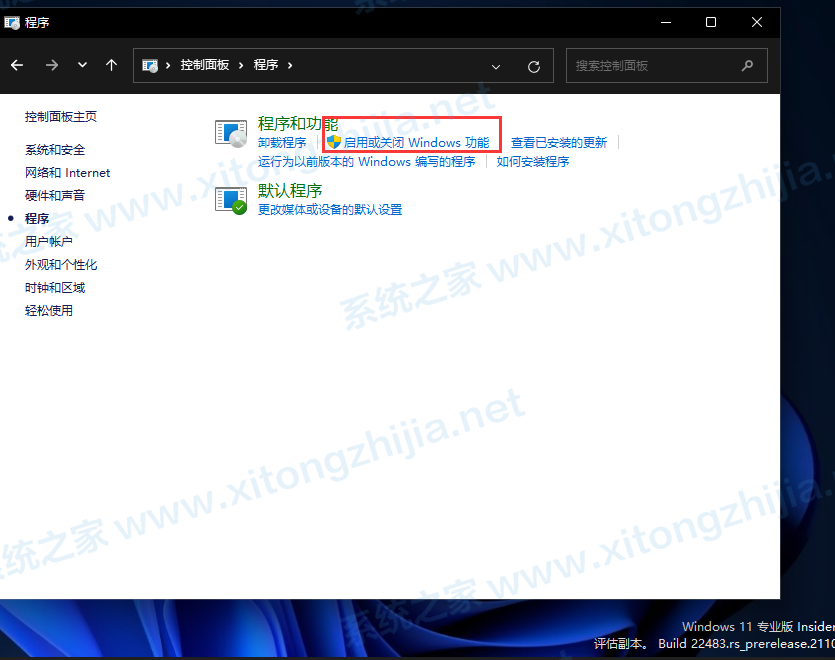
打開后,找到【hyper-v】和【虛擬機平臺】,勾選后確定。
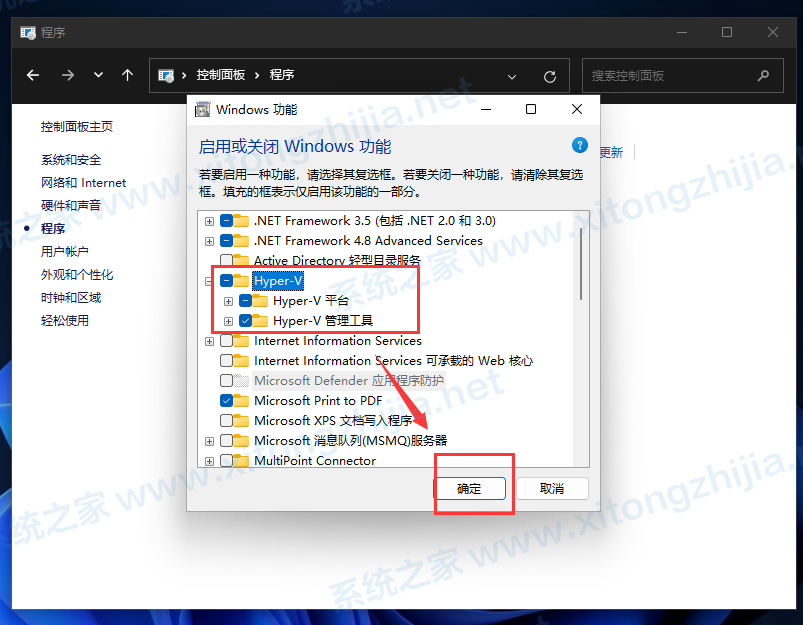
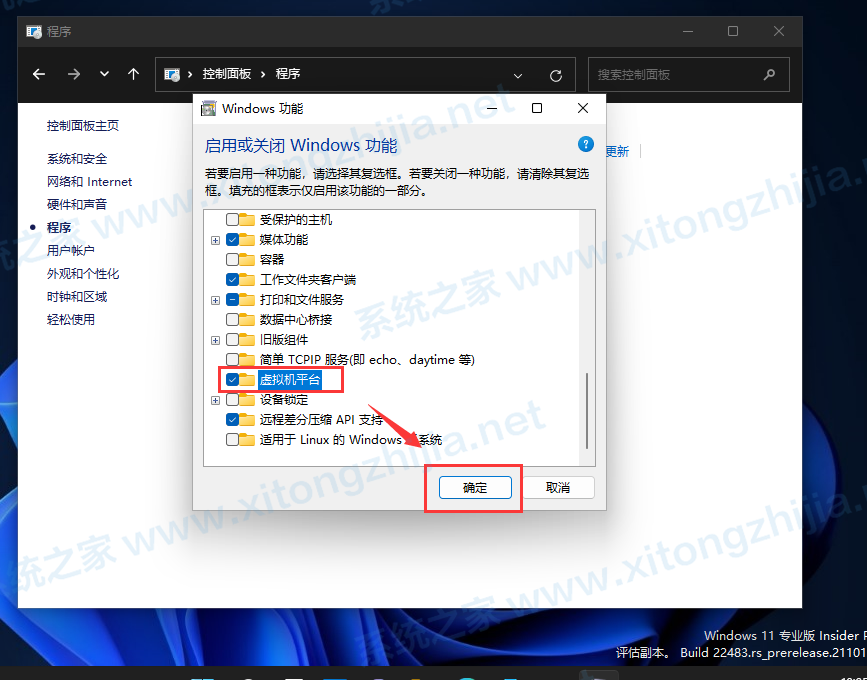
等待功能的安裝完畢,再點擊立即重啟電腦。
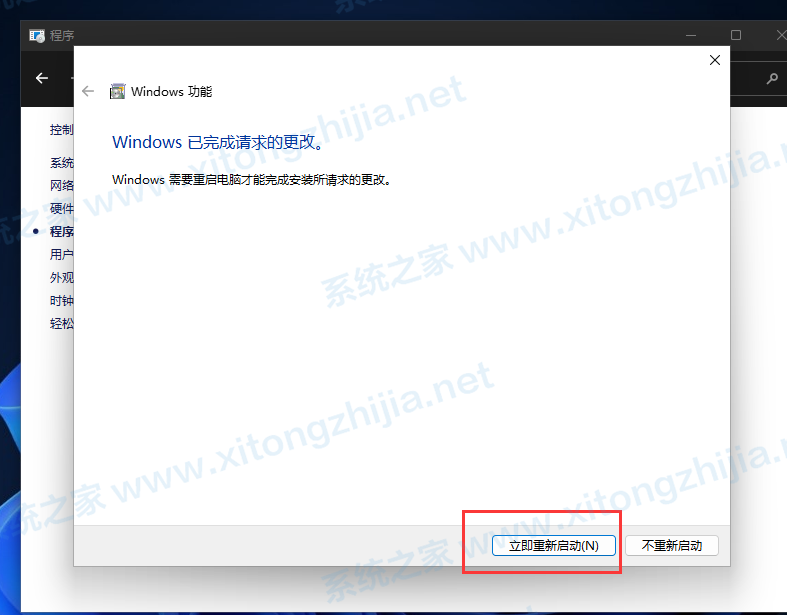
重啟之后就可以進行程序的安裝了。
首先下載以下兩款文件:
Windows Subsystem for Android V1.7.32815.0 官方版https://www.xitongzhijia.net/soft/230248.html
Microsoft.UI.Xaml V2.6 官方版https://www.xitongzhijia.net/soft/230243.html
下載完畢后,在菜單的搜索中搜索【Windows powershell】,并且以管理員身份運行。
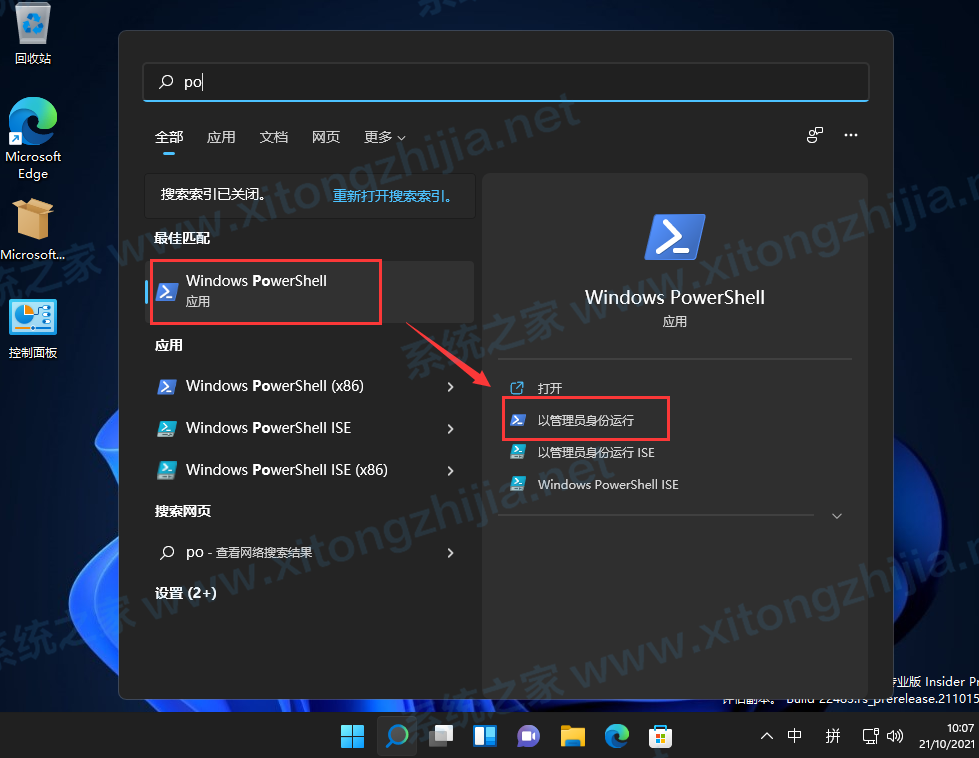
進入后,輸入Add-AppxPackage -Path 和文件存儲的位置。例如圖片所示。首先安裝Microsoft.UI.Xaml,之后再安裝Windows Subsystem for Android。
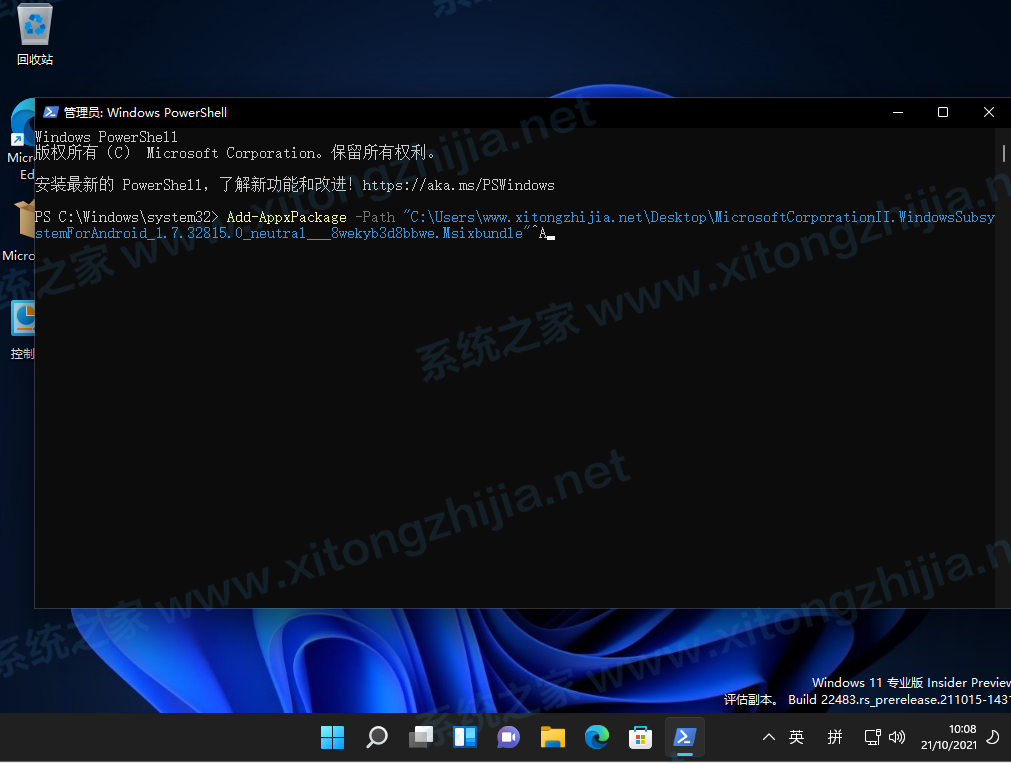
等待安裝完畢我們就可以打開體驗安卓子系統啦!
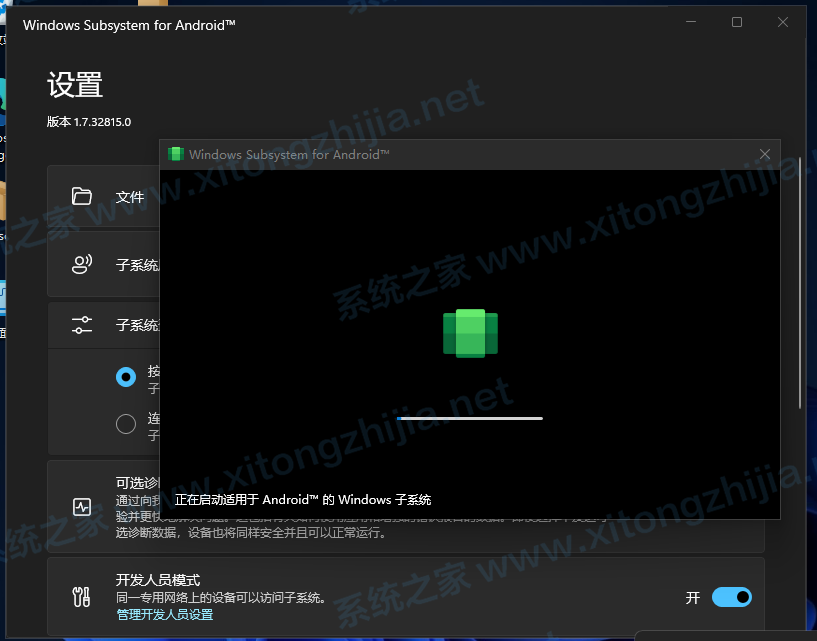
- monterey12.1正式版無法檢測更新詳情0次
- zui13更新計劃詳細介紹0次
- 優麒麟u盤安裝詳細教程0次
- 優麒麟和銀河麒麟區別詳細介紹0次
- monterey屏幕鏡像使用教程0次
- monterey關閉sip教程0次
- 優麒麟操作系統詳細評測0次
- monterey支持多設備互動嗎詳情0次
- 優麒麟中文設置教程0次
- monterey和bigsur區別詳細介紹0次
周
月











